تحويل وتحرير وضغط مقاطع الفيديو/التسجيلات الصوتية بأكثر من 1000 تنسيق بجودة عالية.
كيفية جعل الفيديو أطول - التكرار والإبطاء وإضافة انتقالات
إنه خبر رائع أنه لا يوجد طول محدد للفيديو على منصات التواصل الاجتماعي، مما يعني أنه يمكنك نشر مقاطع الفيديو بشكل أفضل دون القلق من أنها ستتجاوز الحد الأقصى للطول. وجعل الفيديو أطول يعني تضمين المزيد من المعلومات. ماذا لو حصلت على مقطع فيديو قصير يتم تشغيله لمدة خمس ثوانٍ فقط؟ أنت تعلم أن هذا ليس كافيًا لجعله جذابًا. في هذا المنشور، ستتعلم كيفية جعل الفيديو أطول باستخدام أربع طرق، مما يسمح لك بتحميل مقاطع الفيديو الخاصة بك بنجاح وبشكل مذهل.
قائمة الدليل
الجزء الأول: 4 طرق رائعة لجعل الفيديو أطول وأكثر جاذبية الجزء 2: كيفية جعل الفيديو أطول على iPhone من خلال iMovie الجزء 3: الأسئلة الشائعة حول كيفية جعل الفيديو أطولالجزء الأول: 4 طرق رائعة لجعل الفيديو أطول وأكثر جاذبية
اجعل الفيديو الخاص بك جذابًا عن طريق جعله أطول باستخدام 4 إيزي سوفت إجمالي محول الفيديويقدم أكثر من 15 مجموعة أدوات، بما في ذلك وحدة تحكم في السرعة، والتي تتيح لك الإبطاء أو التسريع، وأداة تدوير، ومعزز، والمزيد من أدوات التحرير في صندوق الأدوات التي يمكنك استخدامها لإنشاء مقاطع فيديو جذابة. بالإضافة إلى ذلك، يمكنك تطبيق التشغيل المتكرر والمرشحات، مثل الطلاء والثلج والذاكرة والوميض، وما إلى ذلك، على صورك ومقاطع الفيديو المجمعة. وإذا كنت تريد إزالة الضوضاء، فيمكنك إزالة الضوضاء الشبيهة بالأوساخ باستخدام الذكاء الاصطناعي للبرنامج. ستستمتع بتعلم كيفية جعل مقطع فيديو أطول باستخدام Total Video Converter.

يتيح لك تطبيق التشغيل المتكرر تشغيل مقاطع الفيديو الخاصة بك بشكل مستمر دون التأثير على الجودة.
نقدم لك وظيفة التحكم في سرعة الفيديو، مما يسمح لك بإبطاء الفيديو لزيادة طوله.
يسمح لك بتحرير مقاطع الفيديو بشكل منفصل؛ بهذه الطريقة، يمكنك إضافة نص إلى المقطع في البداية أو في النهاية.
تحتوي على العديد من التحولات والتأثيرات والمرشحات الفريدة التي يمكنك إضافتها إلى مقاطع الفيديو الخاصة بك.
100% آمن
100% آمن
الطريقة 1: جعل الفيديو أطول عن طريق التكرار
لإطالة مدة الفيديو، ضع في اعتبارك تطبيق خاصية التشغيل المتكرر عليه. يمكن أن يساعد تكرار مقاطع الفيديو في إعادة تشغيل الفيديو بسلاسة عدة مرات، وهو أمر مناسب لمقاطع الفيديو القصيرة. لذا، إذا كان لديك مقطع فيديو قصير لنشره على منصات التواصل الاجتماعي، فتعرف أدناه على كيفية جعل الفيديو أطول من خلال تطبيق خاصية التشغيل المتكرر.
الخطوة 1بعد إطلاق البرنامج، 4 إيزي سوفت إجمالي محول الفيديوقم بإضافة ملفاتك بالنقر فوق إضافة ملفات الزر. ثم اختر مقطع الفيديو الذي ترغب في استيراده وانقر فوق يفتح.
الخطوة 2أضف مقطع الفيديو مرة أخرى بالنقر فوق يضيف الزر؛ يمكنك التوقف بمجرد وصول الفيديو إلى الطول المطلوب. بدلاً من ذلك، يمكنك انقر بزر الماوس الأيمن مقطع الفيديو وحدد ينسخ لمضاعفة الفيديو.
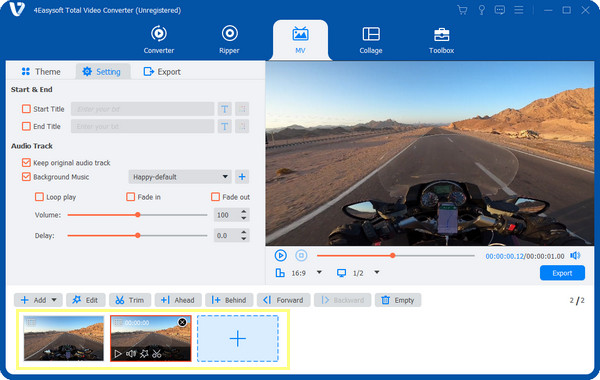
الخطوه 3إذا كنت راضيًا، انقر فوق يصدّر الزر الموجود على الجانب الأيمن من البرنامج. يمكنك اختيار تنسيق الإخراج، وإصلاح الدقة والجودة، إلخ. وأخيرًا، انقر فوق ابدأ التصدير لحفظ الفيديو الخاص بك.
الطريقة الثانية: إبطاء الفيديو
كما ذكرنا، يوفر البرنامج أكثر من 15 مجموعة أدوات لتحرير مقاطع الفيديو، أحدها هو Video Speed Controller. تساعد هذه الوظيفة في إبطاء الفيديو وجعله أطول بالمحتوى الأصلي. لذا، إذا كان لديك مقطع فيديو قصير، فقم بإبطائه لجعل الإطار ضعفًا أو حتى أكثر. تحقق من كيفية جعل مقطع فيديو أطول عن طريق إبطائه أدناه.
الخطوة 1من القائمة أعلاه، اختر صندوق الأدوات، والذي يحتوي على أكثر من 15 مجموعة أدوات يمكنك استخدامها. انتقل إلى تحكم في سرعة الفيديوثم قم بإضافة الفيديو الخاص بك عن طريق النقر فوق يضيف الزر في المنتصف.
الخطوة 2لإبطاء الفيديو الخاص بك، اختر من 0.75X الى أسفل 0.125X؛ يمكنك رؤية السرعة التي تطبقها على الشاشة. بهذه الطريقة، يمكنك جعل مقطع الفيديو القصير الخاص بك أطول.
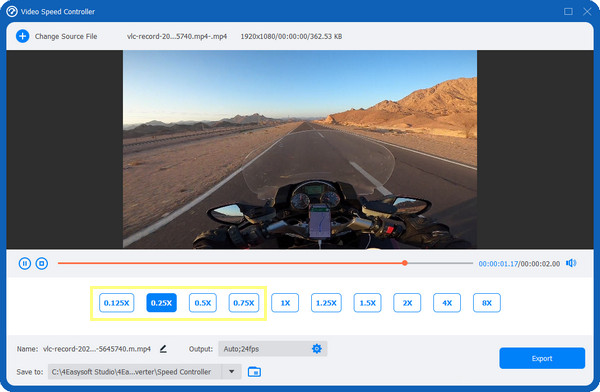
الطريقة 3: إضافة مقاطع افتتاحية أو مثيرة للاهتمام
هناك طريقة أخرى لجعل الفيديو أطول وهي إضافة مقاطع افتتاحية أو مثيرة. يمكنك إضافة مقطع مقدمة أو مقطع ختامي لتمديد الفيديو لمدة ثلاث ثوانٍ على الأقل. علاوة على ذلك، يمكنك إضافة صور GIF وصور تكمل الفيديو وتجعله أكثر جاذبية. أضف المزيد من المقاطع لجعل الفيديو أطول باتباع الدليل أدناه.
الخطوة 1بمجرد تشغيل البرنامج، انتقل إلى إم في علامة التبويب من القائمة أعلاه. أضف الفيديو والمقاطع والصور الخاصة بك بالنقر فوق يضيف الزر، وبعد ذلك يمكنك يجر فأرة الكمبيوتر الخاصة بك أو انقر فوق أمامنا و خلف أزرار لترتيب ترتيب المقاطع.
الخطوة 2قم بتحرير الفيديو الخاص بك بشكل منفصل لإضافة نص وتأثيرات ومرشحات وما إلى ذلك إلى المقطع الذي تريد وضعه في بداية أو نهاية الفيديو الخاص بك. انقر فوق مقطع الفيديو الذي تريد تحريره، ثم حدد يحرر زر مع أ على شكل نجمة أيقونة.
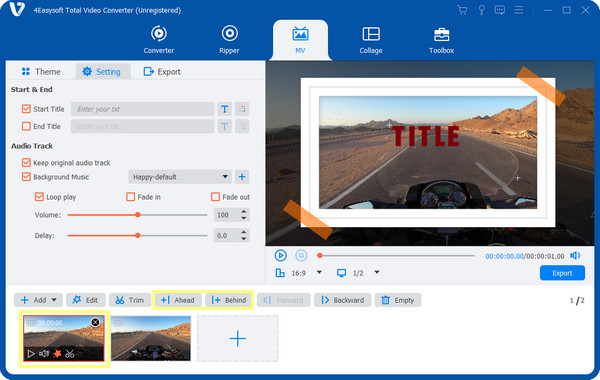
الطريقة 4: إضافة انتقالات بين المقاطع
تُستخدم عادةً إضافة المزيد من المقاطع والانتقالات لجعل الفيديو أطول؛ ويحدث هذان الأمران دائمًا معًا. لحسن الحظ، يمكنك إضافة انتقالات بين المقاطع باستخدام برنامج 4Easysoft Total Video Converter. الخطوات سهلة ولن تستغرق الكثير من الوقت؛ انظر أدناه كيفية جعل الفيديو أطول من خلال تطبيق الانتقالات.
الخطوة 1اضغط على إم في علامة التبويب أعلاه. ثم انقر فوق يضيف زر لإضافة مقاطع الفيديو الخاصة بك. لترتيب الطلب، يجر كل ذلك باستخدام الماوس. كبديل، يمكنك النقر فوق أمامنا أو خلف الأزرار لوضعها في المكان المطلوب.
الخطوة 2انقر فوق مقطع الفيديو الذي ترغب في تحريره، ثم انقر فوق تعديل على شكل نجمة الزر لإضافة التأثيرات والمرشحات والعلامات المائية وما إلى ذلك. انقر فوق نعم اضغط على الزر عند الانتهاء.
الخطوه 3بعد ذلك، انتقل إلى سمة يمكنك اختيار السمة التي تريدها لجعل الفيديو أطول. ويمكنك معاينة الانتقال الذي تطبقه على الجزء الأيمن من الواجهة الرئيسية.
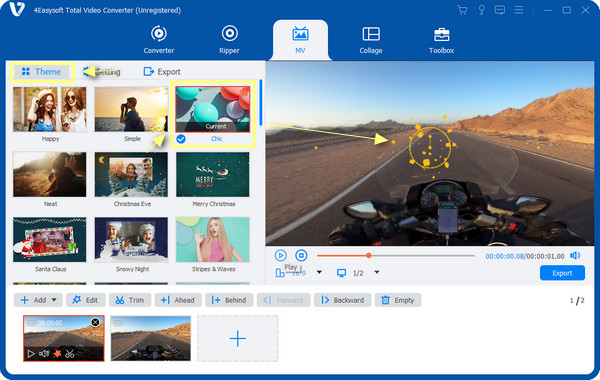
الجزء 2: كيفية جعل الفيديو أطول على iPhone من خلال iMovie
ماذا لو كنت تفضل عمل فيديو أطول على جهاز iPhone الخاص بك؟ هذا الجزء سيفيدك! بالنسبة لأجهزة iOS، توفر Apple برنامج تحرير فيديو مجاني، وهو iMovie. يتيح لك هذا التطبيق عمل فيديو أطول أو أقصر، وتغيير التسلسل، وتقسيم مقاطع الفيديو، والمزيد. هل تعلم ما هو المثير؟ الآن، افتح iMovie على جهاز iPhone الخاص بك وقم بالخطوات التالية.
1. تكرار مقطع فيديو باستخدام iMovie
الخطوة 1بمجرد فتح موفي على جهاز iPhone الخاص بك، انقر فوق إنشاء مشروع و اختار فيلمأضف مقطع الفيديو الذي تريد تحريره.
الخطوة 2انقر على مقطع الفيديو المستورد في شريط أدوات التحرير، ثم حدد مقص الرمز واضغط على ينسخ على الجانب الأيمن من الشاشة. كرر ذلك حتى يصبح الفيديو أطول بالطول المطلوب.
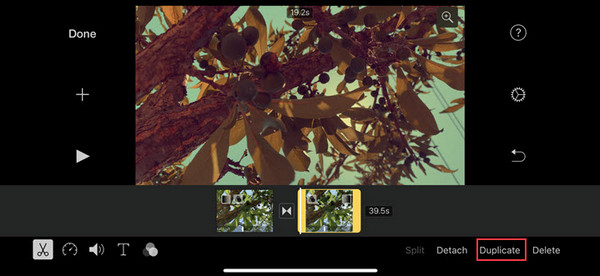
2. إبطاء الفيديو باستخدام iMovie
الخطوة 1بعد استيراد ملفك، انقر على تحكم السرعة الأيقونة بجانب مقص الأيقونة. سوف تفتح شريط التمرير السريع الذي يسمح لك بتسريع أو إبطاء الفيديو.
الخطوة 2اسحب نقطة نحو سلحفاة لإبطائه. ثم انقر على يضيف لتطبيق التأثير.
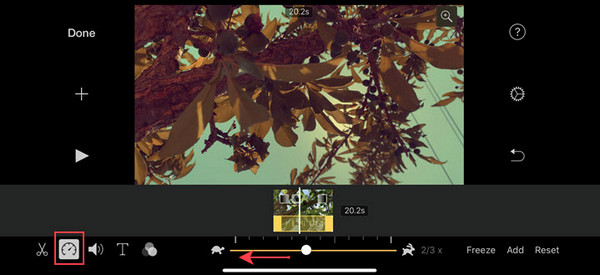
3. أضف مقاطع متعددة باستخدام iMovie
الخطوة 1ضرب زائد استخدم الرمز الموجود على الجانب الأيسر من الشاشة لإضافة عدة صور أو مقاطع فيديو لجعل الفيديو بأكمله أطول.
الخطوة 2استمر في القيام بذلك حتى تصل إلى طول الفيديو الذي تريده؛ ويمكنك تعديل كل مقاطع الفيديو والصور التي تضيفها.
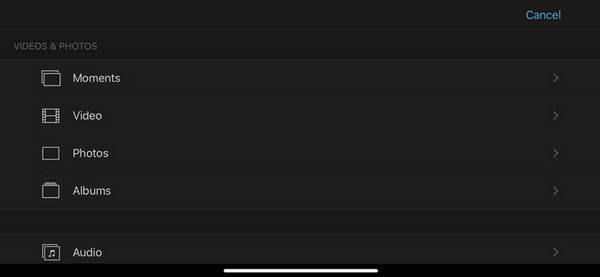
4. تطبيق الانتقالات باستخدام iMovie
الخطوة 1بمجرد الانتهاء من إضافة المقاطع المطلوبة، انقر على فضاء بين المقطعين. ثم حدد التأثير الذي تريد تطبيقه على الفيديو.
الخطوة 2عند الانتهاء من التحديد، يمكنك ضبط وقت الانتقال لجعل الفيديو أطول. بعد القيام بكل هذه الخطوات، اضغط على منتهي لحفظ الفيديو الخاص بك في ألبوم الكاميرا الخاص بجهاز iPhone الخاص بك.
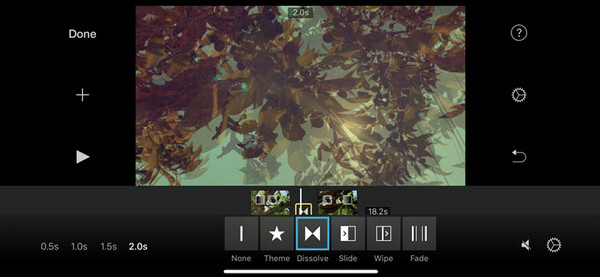
الجزء 3: الأسئلة الشائعة حول كيفية جعل الفيديو أطول
-
كيفية جعل الفيديو أطول على جهاز Android الخاص بي؟
يمكنك تنزيل العديد من التطبيقات لمساعدتك في جعل الفيديو أطول، مثل إن شوتبمجرد تثبيته، أضف الفيديو الخاص بك، ثم انقر فوق سرعة هناك، يمكنك تحديد السرعة المطلوبة للفيديو.
-
هل يمكنني إنشاء فيديو أطول مباشرة في تطبيق الصور على جهاز iPhone الخاص بي؟
يوفر تطبيق الصور على iPhone وظيفة تحرير تتيح لك إضافة فلاتر وقص مقاطع الفيديو. لا يمكنك جعل مقطع فيديو أطول على تطبيق الصور. بدلاً من ذلك، يمكنك استخدام أشرطة التمرير لتغيير أوقات البدء والانتهاء وتقصير مقطع الفيديو.
-
كيف يمكنني جعل الفيديو أطول في Canva؟
في التصميم الخاص بك، انقر فوق الفيديو الذي تريد تحريره، ثم حدد "تكرار". أو يمكنك سحب حواف المقطع للحصول على طول الفيديو المفضل لديك.
خاتمة
هذا كل شيء! لقد تعلمت كيفية جعل الفيديو أطول في هذه التدوينة. إن تطبيق تشغيل متكرر، وإضافة انتقالات، واستخدام عدة مقاطع، وإبطاء الفيديو هي أسهل الطرق لزيادة مدة الفيديو. وتقديم المساعدة الممتازة هو 4 إيزي سوفت إجمالي محول الفيديويمكنك القيام بكل الطرق المذكورة باستخدام البرنامج والاستمتاع بها بجودة رائعة! لذا، لا تتردد في تعديل مقاطع الفيديو الخاصة بك وجعلها أكثر جاذبية باستخدام هذا البرنامج القوي.
100% آمن
100% آمن



